სტატიკური გამოსახულების გადაადგილების ერთი გზაა მისგან მარტივი ორი ან სამი ჩარჩო.
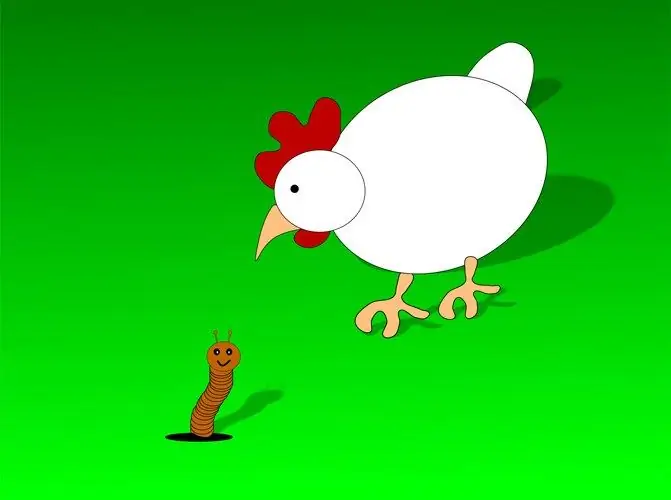
აუცილებელია
- - Photoshop პროგრამა;
- - გამოსახულება.
ინსტრუქციები
Ნაბიჯი 1
ჩასვით შესაფერისი სურათი გრაფიკულ რედაქტორში. თუ თქვენ აპირებთ წინა პლანზე გადაადგილებული ობიექტის ან ამ ობიექტის ნაწილის გადაადგილებას, რომელიც გარშემორტყმულია ფონით, აირჩიეთ მყარი ფონის სურათი. სასურველია, რომ ფორმა, რომელიც იმოძრავებს, ჩრდილს არ აყენებს, წინააღმდეგ შემთხვევაში თქვენ მოგიწევთ გაუმკლავდეთ მის მოძრაობას. პერსონაჟის სახის გამომეტყველების ანიმაციისთვის ფონს ნამდვილად არ აქვს მნიშვნელობა.
ნაბიჯი 2
Layer მენიუში ნაპოვნი Duplicate Layer ვარიანტის გამოყენებით, შექმენით ორიგინალი სურათის ასლი. ეს იქნება ანიმაციის მეორე კადრის საფუძველი.
ნაბიჯი 3
დააკოპირეთ სურათის ის ნაწილი, რომელიც გადავა. რთული ფორმების ასარჩევად ჩართეთ Lasso ინსტრუმენტი, მრავალკუთხა ობიექტების არჩევა შესაძლებელია Polygonal Lasso- ს გამოყენებით. ფონისგან კონტრასტული კონტურებით ფრაგმენტის გამოსაყოფად შესაფერისია მაგნიტური ლასო.
ნაბიჯი 4
სასურველი ფრაგმენტის არჩევის შემდეგ გამოიყენეთ Layer მეშვეობით კოპირების ვარიანტი Layer მენიუს ახალ ჯგუფში. დოკუმენტში იქმნება ახალი ფენა შერჩევით.
ნაბიჯი 5
გარდაქმნით არჩეულ ობიექტს, რომ მიიღოთ სურათი მეორე ჩარჩოსთვის. თუ ანიმაციური ფორმა დახრილობას საჭიროებს, გამოიყენეთ როტაცია ვარიანტი რედაქტირების მენიუს Transform ჯგუფში. ფიგურის მცირე დეტალები, როგორიცაა ყურები, თათები, კუდები და ცხვირები ცხოველებში, შეიძლება გარდაიქმნას იმავე ჯგუფის Warp ვარიანტის გამოყენებით ან Filter მენიუდან Liquify ფილტრის გამოყენებით.
ნაბიჯი 6
გარდაქმნის შემდეგ, ორიგინალი სურათის ნაწილი გამოჩნდა თქვენი განახლებული ნაწილების ქვემოდან. შეასწორეთ ეს დამატებითი ნაწილების ფონით დაფარვით. ამისათვის გადადით იმ ფენაზე, საიდანაც მოხდა კოპირების ნაწილი და ჩართეთ Clone Stamp ინსტრუმენტი. დააჭირეთ Alt ღილაკს, დააჭირეთ ფონს, მიუთითეთ წყარო, საიდანაც მოხდება პიქსელების კოპირება. ხატავს ფორმის არასაჭირო ნაწილებს.
ნაბიჯი 7
თუ შეცვალეთ ფორმის ის ნაწილი, რომელიც არ უკავშირდება ფონს, გახადეთ გარდაქმნილი ადგილის კიდეები ნახევრად გამჭვირვალე ისე, რომ თავდაპირველ სურათსა და შეცვლილ ნაწილს შორის მკვეთრი საზღვარი არ იყოს შესამჩნევი. ამისათვის ჩართეთ Erazer ინსტრუმენტი და დააყენეთ Hardness პარამეტრი ამ ინსტრუმენტის ფუნჯის პარამეტრების პანელში, ორმოცდაათ პროცენტზე ნაკლები მნიშვნელობით. ფრაგმენტის კიდეები წაშალეთ მორგებული რბილი კიდეების ფუნჯით.
ნაბიჯი 8
ტრანსფორმირებული ნაწილის შერწყმა ფონის ფენის ასლთან. ამისათვის გადადით ზედა ფენაზე და Layer მენიუდან გამოიყენეთ Merge Down ვარიანტი.
ნაბიჯი 9
გახსენით ანიმაციის პალიტრა Window მენიუს Animation ვარიანტით. მომავალი მოძრავი სურათის პირველი ჩარჩო უკვე არსებობს პალიტრაში. დაამატეთ მეორე ჩარჩო პალიტრის ზედა მარჯვენა კუთხეში ისრის ღილაკზე დაწკაპუნებით და გახსნილი მენიუდან აირჩიეთ New Frame ვარიანტი. დამალეთ დოკუმენტის ზედა ფენა Layer ჯგუფის ოფციის დამალვით.
ნაბიჯი 10
შეარჩიეთ ორივე შექმნილი ჩარჩოები და მოირგეთ მათი ხანგრძლივობა პალიტრის ქვედა მენიუში შესაბამისი მნიშვნელობის არჩევით.
ნაბიჯი 11
შეინახეთ სურათი.gif"






